Не работает звук на компьютере: как устранить проблему?
Бывает так, что при включении ПК вы обнаруживаете, что не работает звук на компьютере. А ведь еще вчера вы слушали музыку, смотрели фильмы, играли в игры, и все было вроде бы нормально. Так давайте же разберемся, почему так произошло. Для начала вспомните, пользовался ли кто-нибудь из близких вашим компьютером, когда вы отсутствовали.

Почему не работает звук на компьютере?
Существует несколько распространенных причин, одной из которых является проблема с установленными драйверами - они либо повреждены, либо вообще отсутствуют. Чтобы в этом убедиться, кликните правой кнопкой мыши по иконке "Мой компьютер", которая расположена на рабочем столе в левом верхнем углу. Из предложенного списка выберите пункт "Свойства". В открывшемся окне кликаем вкладку "Оборудование", затем "Диспетчер устройств". Дальше необходимо щелкнуть по пункту "Звуковые, видео и игровые устройства". Итак, теперь обратите внимание на значки, которые будут отображаться напротив каждой строки. Если же там будут изображены желтые вопросительные знаки, значит, вы на правильном пути - драйверы устройства, отвечающего за звук, действительно повреждены или работают неправильно. "
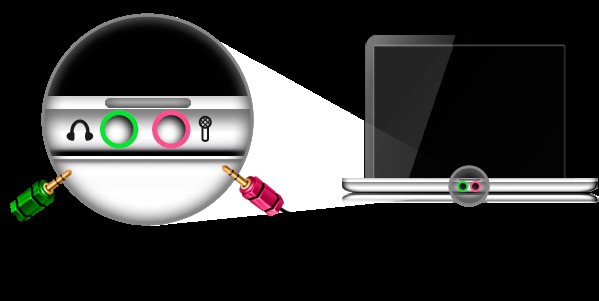

Не работает звук на компьютере. Что делать?
Еще одной распространенной причиной может быть банальное отключение звука. Чтобы это определить, просто добавьте громкость. Для этого:
1. Зайдите в меню "Пуск", дальше кликните "Панель управления" и выберите пункт "Оборудование и звук".
2. В открывшемся окне под строкой "Звук" нажимаем "Настройка громкости". Здесь проверьте, чтобы ползунок был в верхнем положении, если это не так, то просто передвиньте его, удерживая мышкой. Ну вот, благодаря этим простым методам, вы теперь знаете, что делать в тех случаях, когда не работает звук на компьютере.
Похожие статьи
- Не работает звук после переустановки «Виндовс 7»: методика устранения неполадок
- Пропал звук на Windows 10, что делать?
- Мультимедиа аудиоконтроллер: общие понятия и решение проблем со звуком
- Настройка звука на компьютере (Windows 7). Программа для настройки звука на компьютере
- Что делать, если нет звука в "Скайпе"?
- Как подключить компьютер к телевизору через HDMI? Как настроить звук на телевизор через HDMI
- Как настроить наушники в комплекте с микрофоном на современном ПК?
